jenkins01-Jenkins安装和简单使用
1、Jenkins简介
- Jenkins官网:https://www.jenkins.io/
- Jenkins说明文档:https://www.jenkins.io/doc/
- Jenkins是一款流行的开源持续集成(Continuous Integration)工具,广泛用于项目开发,具有自动化构建、测试和部署等功能。
- Jenkins是一款使用Java语言开发的开源的自动化服务器。可以通过界面或Jenkinsfile告诉它执行什么任务,何时执行。理论上,可以让它执行任何任务,但是通常只应用于持续集成和持续交付。
- Jenkins的特征:
- 开源的Java语言开发持续集成工具,支持持续集成,持续部署。
- 易于安装部署配置:可通过yum安装,或下载war包以及通过docker容器等快速实现安装部署,可方便web界面配置管理。
- 消息通知及测试报告:集成RSS/E-mail通过RSS发布构建结果或当构建完成时通过e-mail通知,生成JUnit/TestNG测试报告。
- 分布式构建:支持Jenkins能够让多台计算机一起构建/测试。
- 文件识别:Jenkins能够跟踪哪次构建生成哪些jar,哪次构建使用哪个版本的jar等。
- 丰富的插件支持:支持扩展插件,你可以开发适合自己团队使用的工具,如git、svn、maven、docker等。
- 持续集成流程:
- (1)首先,开发人员每天进行代码提交,提交到Git仓库
- (2)然后,Jenkins作为持续集成工具,使用Git插件到Git仓库拉取代码到集成服务器,再配合JDK、Maven等软件完成代码编译、代码测试与审查、测试、打包等工作,在这个过程中每一步出错,都重新再执行一次整个流程。
- (3)最后,Jenkins把生成的jar或war包分发到测试服务器或者生产服务器,测试人员或用户就可以访问应用。
2、安装Jenkins
2.1、安装前的准备
2.1.1、安装JDK
1、查看Jenkins需要的JDK版本
- https://www.jenkins.io/doc/
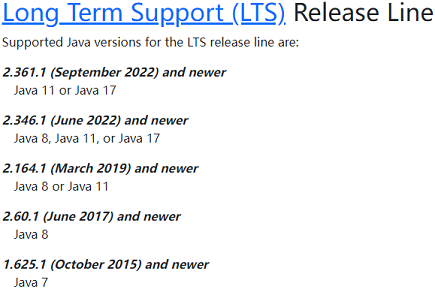
2、安装JDK
- 安装JDK见:https://www.cnblogs.com/maiblogs/p/17660099.html
2.1.2、安装Maven
- 安装Maven见:https://www.cnblogs.com/maiblogs/p/17660117.html
2.1.3、安装Git
- 安装Git见:https://www.cnblogs.com/maiblogs/p/17192395.html
2.2、安装Jenkins
1、下载jenkins
1 | Jenkins官网镜像: https://mirrors.jenkins.io/ |
2、安装jenkins
1 | ]# yum install ./jenkins-2.277.1-1.1.noarch.rpm |
3、配置jenkins
1 2 3 4 5 6 7 8 9 10 11 12 13 14 15 16 17 18 19 20 21 | //(1)修改配置文件]# vim /etc/sysconfig/jenkinsJENKINS_HOME="/data/jenkins"JENKINS_PORT="18081"//(2)创建目录]# mkdir -p /data/jenkins]# chown jenkins.jenkins /data/jenkins//(3)添加java软链(或将java路径添加到/etc/init.d/jenkins文件)]# ln -s /usr/local/jdk/bin/java /usr/bin/java//注意,新版的jenkins有unit文件(如jenkins-2.346.3)//修改unit文件]# vim /usr/lib/systemd/system/jenkins.serviceEnvironment="JENKINS_HOME=/data/jenkins"WorkingDirectory=/data/jenkinsEnvironment="JENKINS_PORT=18081"//使unit文件生效]# systemctl daemon-reload |
4、启动jenkins
1 2 | //启动jenkins]# systemctl start jenkins |
- 启动jenkins时报错:Job for jenkins.service failed because a timeout was exceeded.
- 解决问题:修改/data/jenkins/hudson.model.UpdateCenter.xml文件(第一次启动jenkins时会自动生成该文件),再重启服务。

//修改前 <?xml version='1.1' encoding='UTF-8'?> <sites> <site> <id>default</id> <url>https://updates.jenkins.io/update-center.json</url> </site> </sites> //修改后 <?xml version='1.1' encoding='UTF-8'?> <sites> <site> <id>default</id> <url>https://mirrors.tuna.tsinghua.edu.cn/jenkins/updates/update-center.json</url> </site> </sites>
5、访问jenkins
- (1)、登录jenkins
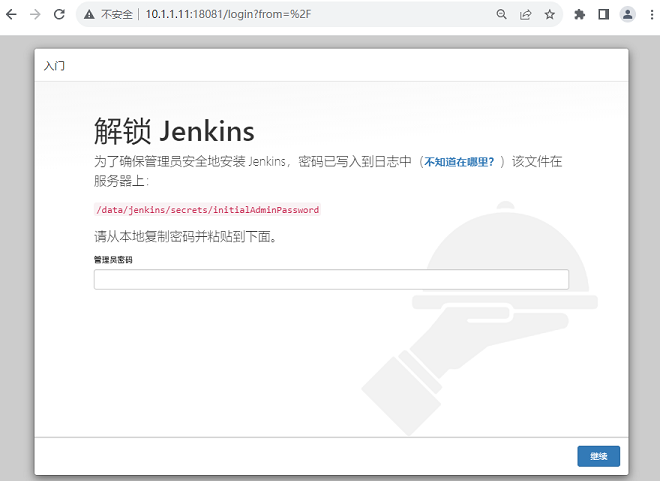
- (2)、首次登录时跳过插件安装

3、安装jenkins插件的方法
- Jenkins自身提供的功能并不多,很多功能是通过插件实现的。
3.1、在线安装插件
- jenkins默认的是拉取官方的插件仓库,但官方仓库在国外,因此要将官方的仓库换成国内的。
3.1.1、使用国内的插件源
1、在jenkins界面上修改仓库源
- 将https://mirrors.tuna.tsinghua.edu.cn/jenkins/updates/update-center.json复制到红框里,该信息会写到/data/jenkins/hudson.model.UpdateCenter.xml文件中
- Jenkins --> Manage Jenkins --> Manage Plugins --> [Advanced]

2、修改插件文件
1 2 3 | //这个文件有插件的信息]# sed -i 's#https://www.google.com#https://www.baidu.com#g' /data/jenkins/updates/default.json]# sed -i 's#https://updates.jenkins.io/download#https://mirrors.tuna.tsinghua.edu.cn/jenkins#g' /data/jenkins/updates/default.json |
3、重启jenkins服务
3.1.2、安装插件
- Jenkins --> Manage Jenkins --> Manage Plugins --> [Available]

3.2、离线安装
1、查找要安装的插件及其版本
- 下载插件的地址:https://updates.jenkins-ci.org/download/plugins
- 搜索插件的地址:https://plugins.jenkins.io/
- 因为我安装的是jenkins-2.277.1,因此要选择1.0.24来适配jenkins。

2、安装插件
1 2 3 | //(1)将插件安装包放到/data/jenkins/plugins目录中//(2)重启jenkins服务 |
4、汉化插件
- 可以使用"Localization: Chinese (Simplified)"插件来汉化Jenkins。

5、用户权限管理插件
- 可以使用"Role-based Authorization Strategy"插件来管理Jenkins的用户权限。
5.1、创建用户
- Jenkins --> Manage Jenkins --> Manage Users
- 创建2个用户,分别是hh01、hh02。

5.2、基于项目矩阵授权策略
1、开启权限全局安全配置
- Jenkins --> Manage Jenkins --> Configure Global Security
- 选择"项目矩阵授权策略"的授权策略,并保存。

2、对用户授权
- Jenkins --> Manage Jenkins --> Configure Global Security

5.3、基于角色的授权策略
1、开启权限全局安全配置
- Jenkins --> Manage Jenkins --> Configure Global Security
- 选择"Role-Based Strategy"的授权策略,并保存。

2、创建角色
- Jenkins --> Manage Jenkins --> Manage and Assign Roles --> Manage Roles(管理角色)
- Global roles(全局角色):管理员等高级用户可以创建基于全局的角色
- Item roles(项目角色):针对某个或者某些项目的角色
- Node roles(节点角色):节点相关的权限

- 添加以下三个角色:
- baseRole:该角色为全局角色。仅授予Overall的Read权限,是为了给所有用户授予最基本的Jenkins访问权限。
- 注意:如果不给后续用户绑定这个角色,会报错误:用户名 is missing the Overall/Read permission。
- role01:该角色为项目角色。使用正则表达式绑定"item-a.*"开头的项目,并授予对项目的所有权限。即该角色只能管理"item-a.*"开头的项目
- role02:该角色为项目角色。使用正则表达式绑定"item-b.*"开头的项目,并授予对项目的所有权限。即该角色只能管理"item-b.*"开头的项目
- baseRole:该角色为全局角色。仅授予Overall的Read权限,是为了给所有用户授予最基本的Jenkins访问权限。

3、给用户分配角色
- Jenkins --> Manage Jenkins --> Manage and Assign Roles --> Assign Roles(分配角色)
- 绑定规则如下:
- hh01用户分别绑定baseRole和role01角色
- hh02用户分别绑定baseRole和role02角色

4、创建项目测试权限
- Jenkins --> New Item
- 用管理员admin创建两个项目,分别为item-a-01和item-b-01。

- 测试结果是:
- hh01用户:只能看到item-a-01项目
- hh02用户:只能看到item-b-01项目
6、凭据管理插件
6.2、使用凭据
- 从GitLab上克隆代码有两种方法:http和ssh。
- http:可以使用"Username with password"凭据。
- ssh:可以使用"SSH Username with private key"凭据。
- Jenkins从Gitlab拉取源代码,需要安装Git插件以及在Jenkins服务器上安装Git工具。
6.2.1、使用http协议从gitlab上拉取代码
1、添加凭据
- Jenkins --> Manage Jenkins --> Manage Credentials --> Stores scoped to Jenkins:[Jenkins] --> 全局凭据 (unrestricted) --> Add Credentials

2、使用凭据
- 创建一个自由风格的新项目test-gitlab-http,然后使用git插件去GitLab上拉取源代码。

3、运行该项目
- 可以看到Jenkins将源代码从GitLab上拉取到了Jenkins服务器上的/data/jenkins/workspace/test-gitlab-http。

6.2.1、使用ssh协议从gitlab上拉取代码

1、创建ssh密钥
1 | ]# ssh-keygen -t rsa |
2、将ssh的公钥放到Gitlab中
- 使用管理员用户root登录GitLab --> 点击头像 --> Edit Profile --> SSH Keys
- 将id_rsa.pub文件中的内容复制到这里,点击"Add Key"。

3、将ssh的私钥放到Jenkins中
- Jenkins --> Manage Jenkins --> Manage Credentials --> Stores scoped to Jenkins:[Jenkins] --> 全局凭据 (unrestricted) --> Add Credentials
- 将id_rsa文件中的内容复制到这里。

4、使用凭据
- 创建一个自由风格的新项目test-gitlab-ssh,然后使用git插件去GitLab上拉取源代码。

5、运行该项目
- 可以看到Jenkins将源代码从GitLab上拉取到了Jenkins服务器上的/data/jenkins/workspace/test-gitlab-ssh。

7、配置全局工具
7.1、添加全局工具
- Jenkins --> Manage Jenkins --> Global Tool Configuration
- Name:任意字符串
- HOME/Path:工具在Jenkins服务器上的位置。
1、添加jdk工具

2、添加git工具

3、添加maven工具

7.2、为工具配置全局变量
- Jenkins --> Manage Jenkins --> Configure System
- 添加三个全局变量JAVA_HOME、M2_HOME、PATH+EXTRA
- JAVA_HOME:工具在Jenkins服务器上的位置
- M2_HOME:工具在Jenkins服务器上的位置
- PATH+EXTRA:$M2_HOME/bin
- 添加三个全局变量JAVA_HOME、M2_HOME、PATH+EXTRA

1 | # # |





【推荐】国内首个AI IDE,深度理解中文开发场景,立即下载体验Trae
【推荐】编程新体验,更懂你的AI,立即体验豆包MarsCode编程助手
【推荐】抖音旗下AI助手豆包,你的智能百科全书,全免费不限次数
【推荐】轻量又高性能的 SSH 工具 IShell:AI 加持,快人一步
· 被坑几百块钱后,我竟然真的恢复了删除的微信聊天记录!
· 没有Manus邀请码?试试免邀请码的MGX或者开源的OpenManus吧
· 【自荐】一款简洁、开源的在线白板工具 Drawnix
· 园子的第一款AI主题卫衣上架——"HELLO! HOW CAN I ASSIST YOU TODAY
· Docker 太简单,K8s 太复杂?w7panel 让容器管理更轻松!
2021-08-26 运维基础-存储04 Samba